Sitemize üye olarak beğendiğiniz içerikleri favorilerinize ekleyebilir, kendi ürettiğiniz ya da internet üzerinde beğendiğiniz içerikleri sitemizin ziyaretçilerine içerik gönder seçeneği ile sunabilirsiniz.
Zaten bir üyeliğiniz mevcut mu ? Giriş yapın
Sitemize üye olarak beğendiğiniz içerikleri favorilerinize ekleyebilir, kendi ürettiğiniz ya da internet üzerinde beğendiğiniz içerikleri sitemizin ziyaretçilerine içerik gönder seçeneği ile sunabilirsiniz.
Üyelerimize Özel Tüm Opsiyonlardan Kayıt Olarak Faydalanabilirsiniz
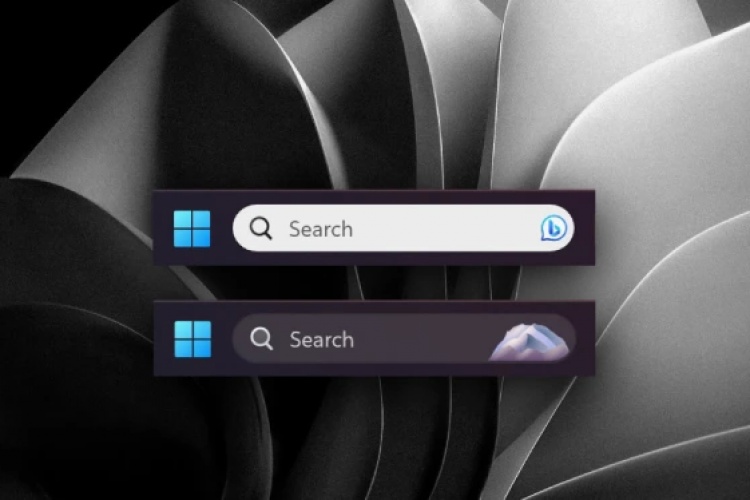
Sıradaki içerik:
Windows 11 Görev Çubuğundaki Bing Logosunu Nasıl Kaldırılır?
Ubuntu’da Otomatik Arka Plan Güncellemelerini Ayarlama

Ancak zamanla, bu rehberdeki komutları sistemimde otomatik olarak başlangıçta çalıştırmaya adapte etmek istedim ve bunu nasıl yapacağımı buldum.
Aşağıda açıklayacağım yöntemin, Ubuntu şifrenizi bir metin dosyasında saklamanızı gerektirdiğini belirtmeliyim. Muhtemelen çoğu kişisel kullanıcı için sorun olmayacaktır, ancak kurumsal makinelarda veya çok hassas verilere sahip olduğunuz yerlerde bunu yapmanızı kesinlikle tavsiye etmem.
Son rehberde, güncellemeleri kontrol eden, depolardaki mevcut yazılım güncellemelerini yükleyen ve ardından Snap güncellemelerini yükleyen ana komut zincirini hatırlayabilirsiniz:
sudo apt update && sudo apt upgrade -y && sudo snap refreshKomut zinciri, gerektiği gibi çalışır, ancak kullanıcının Terminal’i açıp komutu çalıştırmasını ve şifresini girmesini gerektirir.
Aynı komut zincirini bilgisayarı arka planda otomatik olarak güncellemek için kullanmak, başlangıçta kullanıcı şifrenizi içeren yeni bir bölüm gerektirir ve her oturum açıldığında Başlangıç Uygulamaları aracından çalıştırılabilen bir dosyada bulunmalıdır.
Başlamak için, yerel dizininizde bir yere koyabileceğiniz yeni bir dosya oluşturmak istiyoruz. Ona update.sh adını verin, sonra sağ tıklayın, Özellikler > İzinler’e gidin ve Dosyanın program olarak çalıştırılmasına izin ver seçeneğini işaretleyin.
Şimdi update.sh dosyasını Gedit ile açın ve 1. satıra şunu girin:
#!/bin/bashArdından 3. satıra şunu girin:
echo "BurayaGerçekŞifreniziGirin" | sudo -S apt update && sudo apt upgrade -y && sudo snap refreshBurayaGerçekŞifreniziGirin kısmını gerçek Ubuntu şifrenizle değiştirin. Bu komut zincirindeki yeni bölümler echo, boru (|) ve standart giriş (-S) ‘dir. Teknik olmayan bir düzeyde bilgisayara şifrenizi hatırlaması için verdiniz ve bu komut çalıştırıldığında, şifreyi alıp manuel olarak şifrenizi yazmadan sudo kullanmak için besliyor.
Şifrenizi bu şekilde saklamak, özellikle hassas bilgisayarlarda güvenlik riski oluşturabilir, bu yüzden bunu yapmak isteyip istemediğinizi dikkatlice düşünün ve kesinlikle çevrimiçi hesaplarınız için kullandığınız şifreyle aynı olmadığından emin olun.

Update.sh dosyasında yukarıdaki komutları yazdıktan sonra kaydedin ve Gedit’i kapatın. Daha sonra Windows Tuşuna basın ve Başlangıç Uygulamalarını arayıp açın.
Şimdi, Ekstra bölümüne gidip Ekle butonuyla yeni bir başlangıç programı eklemek isteyeceksiniz, ona ‘OtomatikGüncelleme‘ gibi anlamlı bir ad verin, ardından Komut altında Göz at... seçeneğini tıklayın ve oluşturduğunuz update.sh dosyasını bulun, ardından ne olduğunu hatırlamanıza yardımcı olması için ‘Başlangıçta otomatik güncelleme’ gibi kısa bir açıklama ekleyin.
Bunu ekledikten sonra hepsi bu kadar. Her oturum açışınızda bu komut çalıştırılacak ve sisteminiz mevcut olan tüm son güncellemeleri alacak ve yükleyecektir.
Bu ayarı kendi bilgisayarımda yaklaşık bir aydır kullanıyorum ve güncellemelerin yüklenmesi için ilk birkaç dakikada herhangi bir performans düşüklüğü fark etmedim. Bilgisayar şimdi her oturum açışında güncellemeleri alıyor, bu nedenle yeni olanlar mevcut olduğunda genellikle birkaç güncelleme yapılması gerekiyor.
Yapmanız gereken şeylerden biri, güncellemelerin sessizce yüklendiği için her şeyin düzgün çalışıp çalışmadığını kontrol etmektir. Aşağıdaki komutu Terminal’e girin ve End Tuşuna basın, en son yüklenen güncellemeleri ve ne zaman yüklendiklerini görebilirsiniz, bundan komutun çalışıp çalışmadığını çıkarabilirsiniz.
less /var/log/apt/history.logBu rehber için bu kadar, sisteminizi manuel olarak güncellemekle uğraşmak istemiyorsanız sahip olabileceğiniz güzel bir kurulum. Şifrenin bir dosyada saklanması gerektiğini ve potansiyel olarak kötü niyetli bir kişi tarafından uzaktan veya bilgisayarınıza fiziksel erişimle erişilebileceğini unutmayın.
- Site İçi Yorumlar




















Yorum Yaz